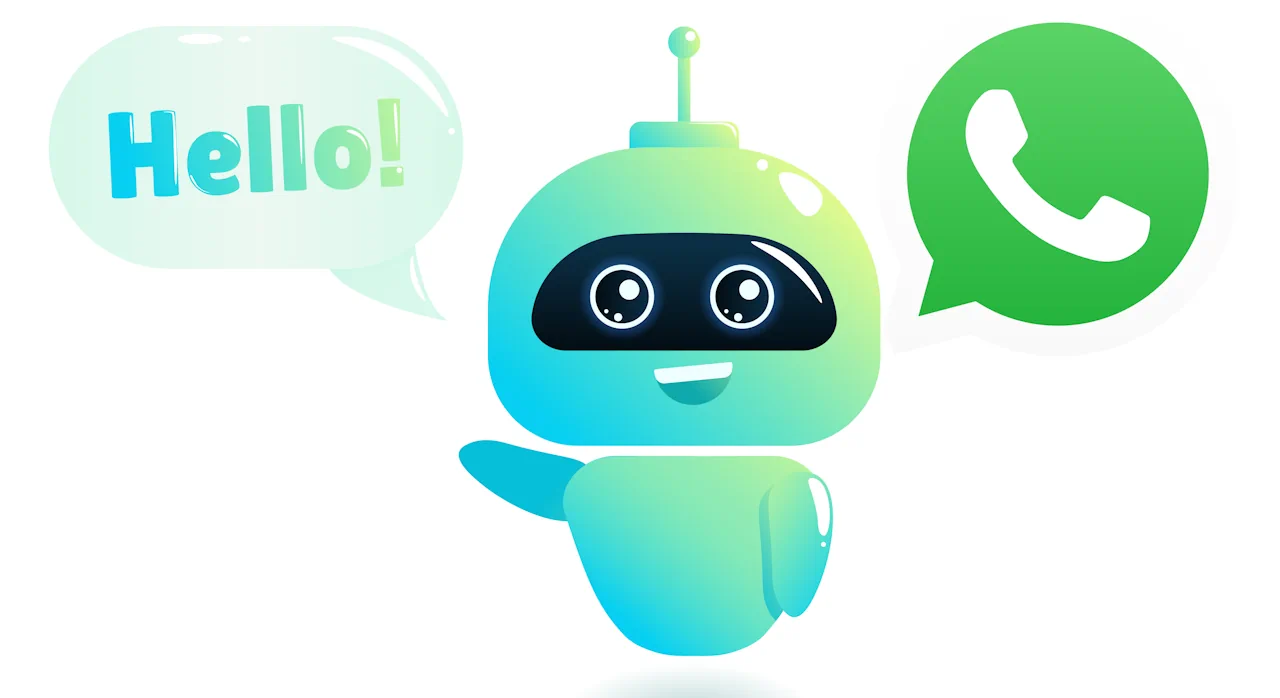O WhatsApp é uma das plataformas de mensagens mais populares do mundo, com milhões de usuários ativos diariamente. Se você é um usuário frequente do app, pode estar se perguntando como enviar uma mensagem automática no WhatsApp. Neste guia, mostramos diferentes métodos para configurar as mensagens automáticas do WhatsApp, seja na versão comercial do aplicativo, o WhatsApp Business, ou usando aplicativos de terceiros no WhatsApp pessoal.
Índice
Por que usar mensagens automáticas no WhatsApp?
As mensagens automáticas no WhatsApp podem ser extremamente úteis em várias situações. Elas permitem que você envie respostas pré-definidas para seus contatos, clientes ou amigos, mesmo quando você está ocupado, indisponível ou fora do horário comercial.
Com as mensagens automáticas, você pode fornecer informações importantes, como horário de funcionamento, instruções de contato ou até mesmo personalizar respostas para perguntas frequentes.
Configurando Mensagens Automáticas no WhatsApp Business
Se você possui uma empresa e deseja configurar mensagens automáticas para seus clientes, o WhatsApp Business é a opção ideal. O WhatsApp Business é uma versão comercial do aplicativo que oferece recursos avançados de gerenciamento de negócios, incluindo a capacidade de enviar mensagens automáticas.
Tempo total: 3 minutos
Leia também:
-
Acesse as configurações da sua empresa
Abra o WhatsApp Business e toque no botão de menu no canto superior direito da tela. Em seguida, selecione “Configurações” no menu suspenso.
-
Configure a mensagem de ausência
Dentro das configurações, selecione “Configurações da empresa” e, em seguida, “Mensagem de ausência”. Nesta seção, você pode definir uma mensagem automática para ser enviada quando você estiver ausente ou fora do horário comercial.
-
Personalize a mensagem de ausência
Toque no ícone do lápis ao lado de “Mensagem de ausência” para editar o texto padrão. Você pode personalizar a mensagem para atender às necessidades da sua empresa, fornecendo informações relevantes, como horário de funcionamento, formas de contato alternativas ou um agradecimento pela mensagem recebida.
-
Ative a mensagem de ausência
Ative a opção “Mensagem de ausência” para habilitar o envio automático da mensagem quando você estiver indisponível. Você também pode selecionar quando a mensagem deve ser enviada, como durante o horário comercial ou para todas as mensagens recebidas.
-
Configure a mensagem de saudação
Além da mensagem de ausência, o WhatsApp Business também permite que você configure uma mensagem de saudação automática. Essa mensagem será enviada automaticamente quando um cliente entrar em contato com sua empresa pela primeira vez.
-
Personalize a mensagem de saudação
Toque no ícone do lápis ao lado de “Mensagem de saudação” para editar o texto padrão. Personalize a mensagem para fornecer uma saudação calorosa e informações úteis sobre sua empresa.
-
Crie atalhos de respostas rápidas
O WhatsApp Business também oferece a opção de criar atalhos de respostas rápidas. Esses atalhos permitem que você envie respostas pré-definidas para perguntas frequentes ou solicitações comuns.
-
Digite a mensagem e o atalho
Toque no botão “+” no canto inferior direito da tela para criar um novo atalho. Digite a mensagem que deseja enviar e defina um atalho curto e fácil de lembrar. Quando estiver em uma conversa, digite o atalho e o texto da mensagem será preenchido automaticamente.
Usando Aplicativos de Terceiros no WhatsApp Pessoal
Se você não possui o WhatsApp Business, ainda é possível configurar mensagens automáticas no seu WhatsApp pessoal usando aplicativos de terceiros. Esses aplicativos oferecem recursos semelhantes aos do WhatsApp Business, permitindo que você envie mensagens automáticas para seus contatos.
Aplicativo 1: AutoResponder para WhatsApp
O AutoResponder para WhatsApp é um aplicativo disponível para dispositivos Android que permite criar mensagens automáticas no WhatsApp. Com este aplicativo, você pode definir respostas automáticas para mensagens recebidas, personalizar o texto de boas-vindas e até mesmo enviar respostas para grupos, contatos e números desconhecidos.
Aplicativo 2: Watomatic
O Watomatic é outro aplicativo disponível para dispositivos Android que permite enviar mensagens automáticas tanto no WhatsApp quanto no Facebook. Ele oferece recursos de personalização do texto e uma interface livre de anúncios, tornando-o uma opção interessante para quem deseja enviar respostas automáticas no WhatsApp.
Aplicativo 3: WA AutoReply (apenas para iPhones com jailbreak)
Para usuários de iPhone com jailbreak, o WA AutoReply é uma opção para configurar mensagens automáticas no WhatsApp. No entanto, é importante lembrar que fazer jailbreak em um iPhone pode comprometer a segurança do dispositivo e anular a garantia.
Recurso do iOS: “Não Perturbe“
A partir do iOS 11, o sistema operacional iOS oferece um recurso chamado “Não Perturbe” que permite definir mensagens automáticas para SMS e iMessage. Embora esse recurso não seja específico para o WhatsApp, pode ser útil para usuários de dispositivos Apple que desejam configurar mensagens automáticas.
Configurar mensagens automáticas no WhatsApp pode ser uma maneira eficiente de gerenciar suas conversas e fornecer respostas rápidas e úteis para seus contatos. Seja usando o WhatsApp Business ou aplicativos de terceiros, você pode personalizar suas mensagens automáticas para atender às necessidades da sua empresa ou facilitar sua comunicação no WhatsApp pessoal. Experimente essas opções e descubra como as mensagens automáticas podem simplificar sua vida no WhatsApp.